Aprenda a configurar o seu smartphone para que o APP Contele Equipes funcione em alta performance
Para que o aplicativo Contele Equipes funcione corretamente, são necessárias algumas permissões de uso em seu aparelho celular.
Essas configurações são importantes para garantir a alta performance do Contele Equipes, com alta precisão no Check-in e Check-out, envio e carregamento de fotos, entre outras funções.
- 1. Instalação do Aplicativo
- 2. Faça o Checklist de Permissões
- 3. Como habilitar as permissões no Android
- 4. Como habilitar as permissões no iOS
📲 1. Instalação do Aplicativo
Ao instalar o aplicativo Contele Equipes, aparecerá na tela inicial um pedido de permissão para habilitar uso de: Localização, Câmera, Arquivos e Mídia, Notificações, Armazenamento, Telefone e Uso do aplicativo em segundo plano.
Basta autorizar essas permissões após fazer o primeiro acesso ao aplicativo para que esses itens sejam aplicados em seu celular.
✅ 2. Faça o Checklist de Permissões
Cada permissão do aplicativo deve ser configurada corretamente para evitar problemas ao utilizá-lo.
Na tela de ínicio do APP Contele Equipes, vá em Configurações ⚙️ e clique em Permissões do aplicativo, e verifique todas as permissões abaixo:
| Permissão | Descrição |
|
☑️ Câmera |
Deve ser habilitada para o aplicativo poder acessar a câmera do seu dispositivo. Dessa forma, você poderá utilizar a câmera do seu celular para tirar e adicionar fotos durante a sua visita. |
| ☑️ Armazenamento | Deve estar habilitada para permitir que o aplicativo acesse a galeria, permitindo o carregamento de fotos e arquivos nas Visitas. Permita acesso total ou selecione os arquivos desejados. |
| ☑️ Localização Exata e o Tempo todo/Sempre | Deve ser habilitada para o aplicativo poder acessar a localização exata do seu dispositivo o tempo todo, permitindo a roteirização de visitas. Permita a Localização Exata/Precisa e o Tempo todo. Saiba mais. |
| ☑️ Uso em Segundo Plano/Otimização de Baterias | A função de Otimização de Bateria desabilita o funcionamento do APP em segundo plano, fazendo com que você não receba Visitas criadas pelo Gestor e outras funções. Desative o modo de economia bateria para o APP Contele Equipes, habilitando o seu uso em segundo plano. Saiba mais. |
| ☑️ Telefone | Nas Configurações do seu smartphone, pesquise pelo Contele Equipes e habilita a permissão de "Telefone". Assim, você poderá utilizar os atalhos de ligação para contatos dentro do APP. |
| ☑️ Notificações | Nas Condigurações do seu smartphone, pesquise pelo Contele Equipes e habilite a permissão de "Notificações", e habilite essa permissão para receber avisos do aplicativo, como novas Visitas. |
3. Como habilitar as permissões no Android
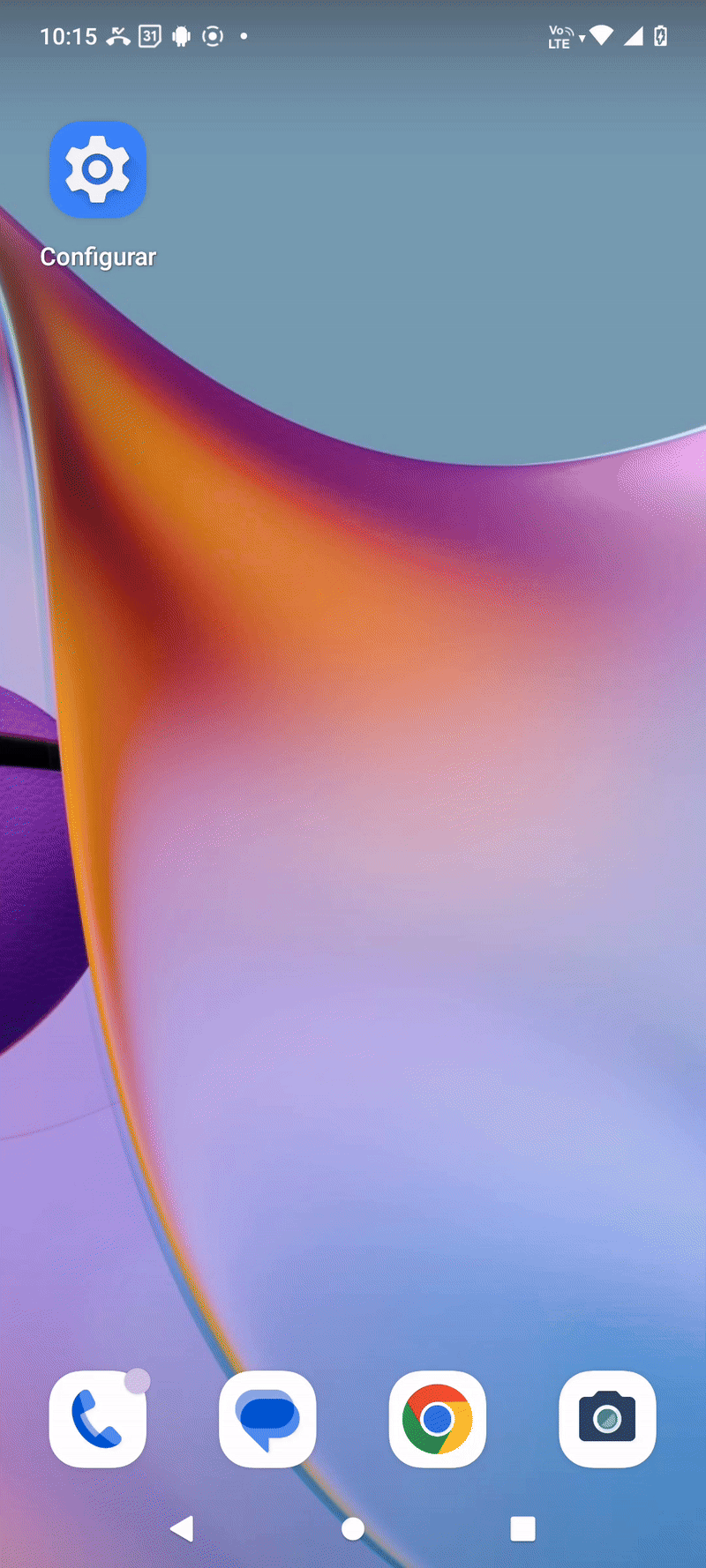
É importante destacar que o caminho para habilitar as permissões pode variar de acordo com cada dispositivo Android.
Geralmente, o acesso a essas permissões estão dentro de Configurações > Aplicativos > Contele Equipes
Para te auxiliar a encontrar esse caminho, consulte um dos conteúdos abaixo:
- Android Geral - Mudar permissões do app no smartphone Android
- Motorola - Gerencie permissões específicas de Aplicativos
- Samsung - Como gerenciar as notificações e permissões de aplicativos
- Xiaomi - Como verificar as permissões de aplicativos
4. Como habilitar as permissões no iOS
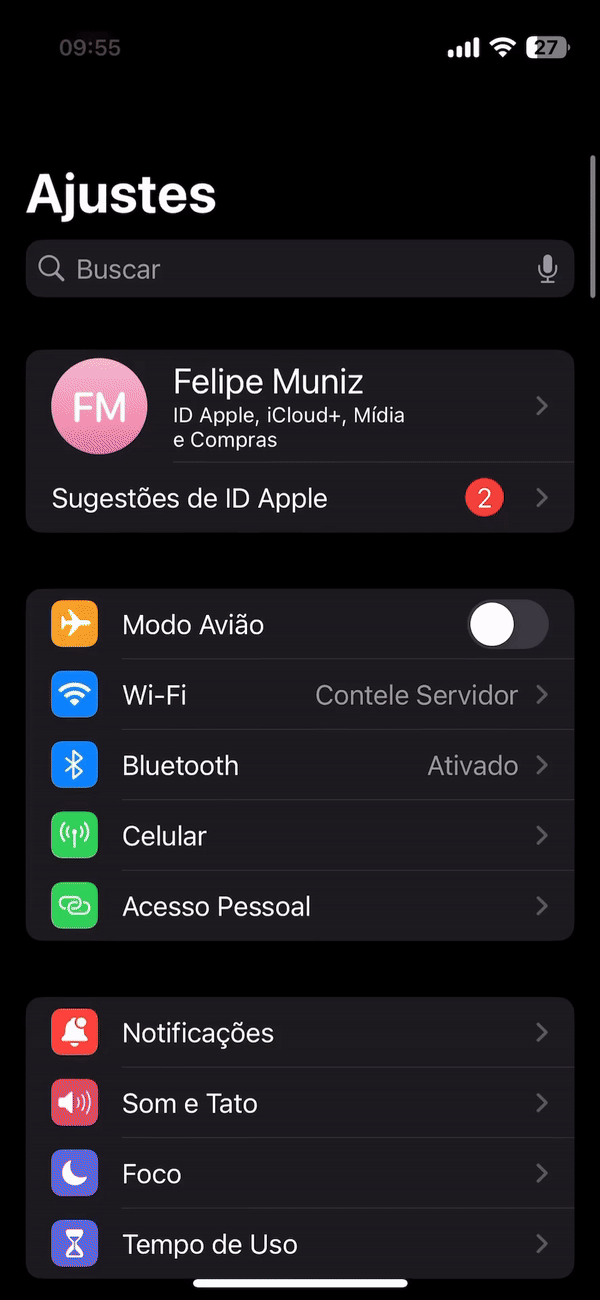
No iOS, o caminho para chegar nas permissões do aplicativo segue um padrão: Ajustes > Pesquise pelo Aplicativo > Permissões.
Em Localização, lembre-se de ativar a função de "Localização Precisa"
Veja mais detalhes nos conteúdos abaixo:
- Definir permissões de aplicativos no iOS
- Controle as informações de localização compartilhadas no iPhone
Mais informações
Verifique também estes conteúdos para mais informações:
- Treinamento APP Contele Equipes (Usuário)
- Smartphones e navegadores homologados (Requisitos para Uso do APP e Sistema)
- Como resolver situações no APP Contele Equipes
- Como Ativar a Precisão de Localização do Celular
- Não foi Possível Identificar a Localização... O que é e o que fazer?
- Possíveis Problemas de GPS no APP Contele Equipes
Esse conteúdo resolveu sua dúvida ou te ajudou?
Vote abaixo e, se você não encontrou o que procurava, envie uma mensagem no chat ao lado.
Artigo atualizado 22/02/2024
Identificamos que as versões mais recentes do Android 8.0 podem bloquear o uso do aplicativo em alguns cenários. Nesses casos, o Usuário deve realizar a configuração manual dessas permissões.
Caso você enfrente algum problema ao utilizar o aplicativo, é importante destacar que não recomendamos desinstalá-lo, a menos que nossa equipe oriente isso.
Essa ação pode resultar na perda de dados armazenados no seu dispositivo.
.png?height=120&name=Logo%20Contele%20-%20Horizontal%20-%20Branco(2).png)